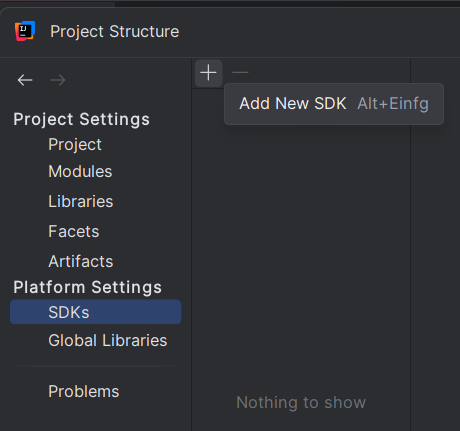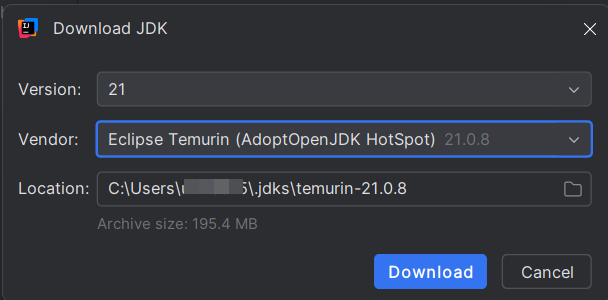IntelliJ installieren
Installation der IntelliJ IDEA
Ziel
- IntelliJ IDEA ist auf deinem Rechner installiert.
- Du kannst ein einfaches Projekt laden und ausführen.
IntelliJ IDEA installieren
Schritt 1: Download
Wenn du bei der SBB in Ausbildung bist dann wähle hier die Ultimate Edition. Damit stehen dir alle Features zur
Verfügung.
Wie du diese Version aktivierst, erfährst du weiter unten.
- Öffne https://www.jetbrains.com/idea/download.
- Wähle die Community Edition für dein Betriebssystem.
| Feature | Community Edition | Ultimate Edition |
|---|
| Lizenz | Kostenlos (Open Source) | Kostenpflichtig (kommerziell) |
| Sprachen-Support | Java, Kotlin, Groovy, Scala | Alle aus Community + mehr |
| Web-Entwicklung | ❌ | ✅ HTML, CSS, JavaScript, etc. |
| Framework-Support | Grundlegend (z. B. Maven) | ✅ Spring, Java EE, Micronaut |
| Datenbank-Tools & SQL | ❌ | ✅ Integrierter DB-Support |
| Remote Development | ❌ | ✅ (z. B. via JetBrains Gateway) |
| Erweiterte Debugging-Tools | Einfaches Debugging | ✅ HTTP Client, Performance Profiler |
| Enterprise Features | ❌ | ✅ (z. B. Jakarta EE, Web Services) |
| Support & Updates | Community-Support | ✅ JetBrains-Support |
Die Community Edition eignet sich gut für reine Java/Kotlin-Entwicklung und reicht für die grundlegenden Module auf IT-Ninjas.
Die Ultimate Edition ist ideal für professionelle Full-Stack- und Enterprise-Entwicklung. Sie wird in späteren Modulen (Angular, Spring Boot) benötigt wenn man nicht auf Visual Studio Code wechseln will.
Schritt 2: Installation
- Lade die
.exe-Datei herunter und starte sie. - Wähle:
- Installationsverzeichnis
- Optional:
Add launchers dir to the PATH - Optional:
.java-Dateien mit IntelliJ verknüpfen
- Klicke auf Install.
- Starte IntelliJ IDEA nach Abschluss der Installation.
- Lade die
.dmg-Datei herunter und öffne sie. - Ziehe das IntelliJ-Icon in den Ordner
Applications. - Starte IntelliJ IDEA.
- Lade das
.tar.gz-Archiv herunter. - Entpacke das Archiv (z. B. in
~/apps). - Führe das Startskript
bin/idea.sh aus.
Schritt 3: Erststart
Beim ersten Start:
- Frühere Einstellungen übernehmen? → Optional
- UI-Stil wählen (hell/dunkel)
Diese Einstellungen kannst du später jederzeit anpassen.

Das hier musst Du unbedingt lesen!
Um einen positiven Lerneffekt zu erhalten, verzichten wir am Anfang auf die Unterstützung von KI.
Die folgenden Schritte must du ausführen um Code-Vervollständigung innerhalb von IntelliJ auszuschalten.
ZIP-Datei herunterladen
Lade die bereitgestellte ZIP-Datei mit den IntelliJ-Settings herunter:
Download Editor-Settings
ZIP entpacken
Entpacke die ZIP-Datei an einem Ort deiner Wahl.
Du solltest danach die beiden Dateien sehen:
IntelliJ-Options-Verzeichnis finden
Das Options-Verzeichnis liegt im Benutzereinstellungen-Ordner von IntelliJ IDEA.
Je nach Betriebssystem findest du diesen hier:
- Windows:
C:\Users\<BENUTZERNAME>\AppData\Roaming\JetBrains\IntelliJIdea<Version>\options - macOS:
~/Library/Application Support/JetBrains/IntelliJIdea<Version>/options - Linux:
~/.config/JetBrains/IntelliJIdea<Version>/options
Ersetze <Version> durch deine IntelliJ-Version, z. B. 2025.2.
Dateien kopieren
Kopiere die beiden Dateien editor.xml und full.line.xml in das options-Verzeichnis.
IntelliJ neu starten
Schließe IntelliJ IDEA vollständig und starte es neu, damit die Änderungen übernommen werden.
Falls das options-Verzeichnis noch nicht existiert, starte IntelliJ einmal und beende es wieder – danach wird es automatisch angelegt.
Denk daran, dass du dich verpflichtet hast, auf den Einsatz von KI zu verzichten. Bei Unsicherheiten gehe auf deinen
Praxisbildner zu, damit er mit dir zusammen prüfen kann, ob alles korrekt eingestellt ist.
Nach der Installation beginnt ein 30-tägiger Testzeitraum der Ultimate Edition.
Nutze diesen Zeitraum und fordere eine Lizenz an:
Besuche https://omada.sbb.ch/home
Suche nach der Gruppe DG_RBT_INTELLIJ-LICENSE
Klicke auf Zugriff anfordern


Sobald du Zugriff hast, registriere IntelliJ:
- Wähle Activate (another) License
- Wähle License Server
- Gib die Adresse
https://sbb-license.fls.jetbrains.com ein - Klicke auf Activate


Danach ist IntelliJ Ultimate aktiviert.
Schritt 4: JDK einrichten
In der Ausbildung nutzen wir Eclipse Temurin JDK 21 (LTS) als Standard JDK.
Öffne File → Project Structure… (Strg+Alt+Shift+S).
Links Platform Settings → SDKs.
Klicke + → Download JDK
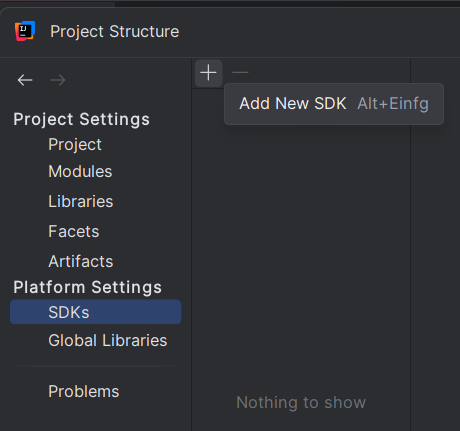

Wähle:
- Version: 21
- Anbieter: Eclipse Temurin, nicht Oracle!
- Den Installationsordner so belassen wie vorgeschlagen
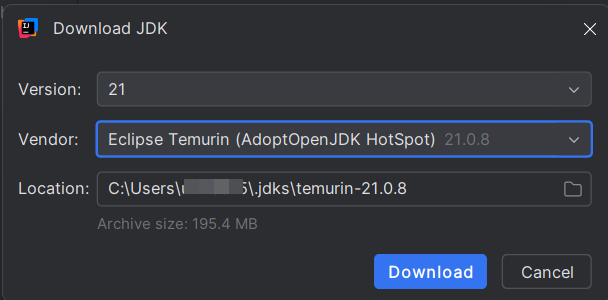
IntelliJ lädt und installiert das JDK automatisch.
Last modified August 15, 2025:
fix typo (d5ba65224)